Opties
Als u een analyse geopend hebt, dan kunt u boven de knoppenbalk het tabblad Opties openen. Hiermee kunt u de inhoud van het scherm wijzigen. Wijzigingen kunnen worden opgeslagen als u ze aanbrengt aan een eigen analyse (waarvan het icoon dus niet grijs is). De volgende opties zijn aanwezig, afhankelijk van het soort analyse (zie Instellingen: Analyses):
Bij een lijst:
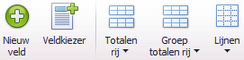
•Nieuw veld: een nieuwe kolom toevoegen aan een lijst. Een nieuw veld heeft een naam, omschrijving en een categorie (de eigenschap van het veld: Tekst, Getal, Valuta, Percentage, Datum of Ja/Nee). Als u de keuze voor een categorie hebt gemaakt, komt u in de Expressie-editor waar u de inhoud van het veld kunt bepalen met Functies, Operatoren, Velden en Constanten. De inhoud van zelf toegevoegde velden kan later worden gewijzigd door op een kolomtitel via rechtermuisknop te kiezen voor Expressie-editor. Meer informatie over de mogelijkheden van de editor vindt u in het hoofdstuk Expressie-editor.
•Veldkiezer: bestaande velden toevoegen aan de lijst door het gewenste veld via linkermuisknop tussen de kolomtitels te slepen. De veldkiezer is ook te openen door op een kolomtitel via rechtermuisknop te kiezen voor Veldkiezer
•Totalen rij: het totaal (van het aantal rijen of van de som van de getallen in een kolom, afhankelijk van de inhoud van de lijst) wordt in de balk onderaan weergegeven
•Groep totalen rij: Als er op een bepaalde kolomtitel wordt gegroepeerd, kunnen de totalen van de rijen binnen de groep als volgt worden getoond: Aan wanneer uitgeklapt, Altijd aan of Uit.
•Lijnen: de rasterlijnen van de lijst kunnen worden getoond volgens de volgende mogelijkheden: Beide, Alleen horizontaal, Alleen verticaal, Geen.
Bij een draaitabel:
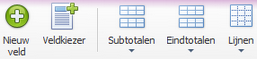
•Nieuw veld: zie boven
•Veldkiezer: zie boven
•Subtotalen: subtotalen in een draaitabel kunnen als volgt worden getoond en verborgen: Uit voor rijen en kolommen, Aan voor rijen en kolommen, Aan alleen voor rijen, Aan alleen voor kolommen
•Eindtotalen: idem als subtotalen. De eindtotalen worden in de balk onderaan weergegeven.
•Lijnen: de rasterlijnen van de draaitabel kunnen worden getoond volgens de volgende mogelijkheden: Beide, Alleen horizontaal, Alleen verticaal, Geen.
Als u wijzigingen aanbrengt in een detailscherm van een draaitabel (dus als u op een waarde in een draaitabel-analyse hebt gedubbelklikt), kunt u bij de Opties kiezen voor Opslaan detailweergave. Met Reset detailweergave worden de wijzigingen weer ongedaan gemaakt.
